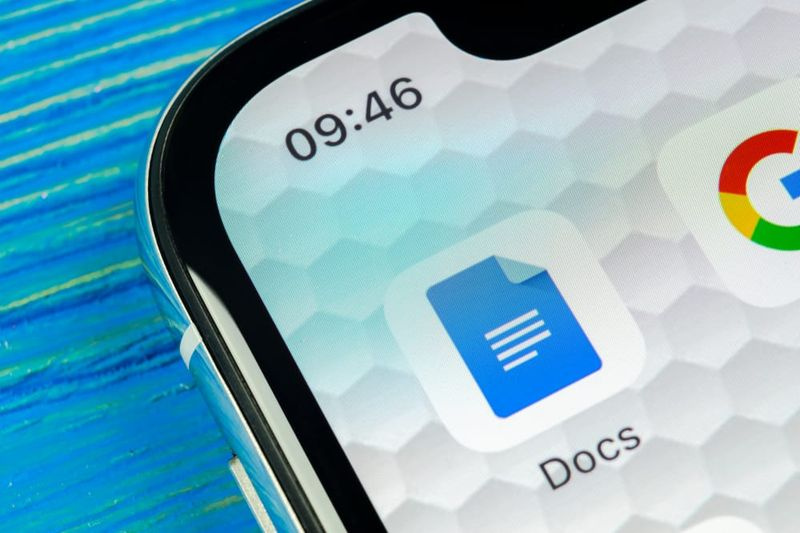কীভাবে ডিসকার্ড ওভারলে অক্ষম করবেন
কীভাবে ডিসকার্ড ওভারলে অক্ষম করবেন: বিবাদ ওভারলে একটি প্রয়োজনীয় এবং দরকারী সরঞ্জাম যা আপনাকে গেম করার সময় কিছু ডিসকর্ড বৈশিষ্ট্য ব্যবহার করতে দেয়। আপনি যখন ওভারলেটিকে অনুমতি দেবেন, আপনি চ্যাট করতে পারবেন, ডিসকর্ড কলগুলি উত্তর দিতে পারবেন, গ্রুপগুলিতে যোগ দিতে পারবেন এবং বিভিন্নভাবে আপনার গেমিং ইন্টারফেসটি কাস্টমাইজ করতে সক্ষম হবেন।
এটি বলেছিল, ডিসকর্ড ওভারলে অবশ্যই বিভ্রান্তিকর এবং অপ্রতিরোধ্য হতে পারে, বিশেষত আপনি যদি এমন গেমগুলিতে ব্যবহার করেন যেখানে আপনি এটি চান না। সৌভাগ্যক্রমে, এই পছন্দটি অক্ষম করার বা নির্দিষ্ট গেমগুলি প্রদর্শিত হওয়ার সময় চয়ন করার উপায় রয়েছে।

এই গাইডটি ডিসকর্ড ওভারলেকে কীভাবে অক্ষম করতে হবে এবং কীভাবে অনুমতি দেবে, পাশাপাশি ওভারলে-সম্পর্কিত কিছু সমস্যা মোকাবেলা করার উপায়ও ব্যাখ্যা করবে।
অ্যান্ড্রয়েডে কোনও ইন্টারনেট সংযুক্ত নেই
ডিসকাবল ডিসকর্ড ওভারেরি
আপনি কয়েকটি ট্যাবগুলিতে যে কোনও সময় ডিসকর্ড ওভারলেটিকে অনুমতি বা অক্ষম করতে পারেন। এটি করতে, কেবল এই পদক্ষেপগুলি অনুসরণ করুন:
ধাপ 1:
প্রথমত, আপনার ডিসকর্ড অ্যাপটি খুলুন।
ধাপ ২:
অ্যাপটি স্বয়ংক্রিয়ভাবে চালু না হয় তা নিশ্চিত করুন, সিস্টেম ট্রে থেকে অ্যাপটিতে ডাবল ট্যাপ করুন। এটি পৃষ্ঠার নীচে ডানদিকে রয়েছে।
ধাপ 3:
উইন্ডোর নীচে ব্যবহারকারীর সেটিংস আইকনটি আলতো চাপুন। এটি ঠিক আপনার ব্যবহারকারীর নামের পাশের গিয়ার আইকনের মতো।
পদক্ষেপ 4:
মেনু থেকে বাম দিকে ‘ওভারলে’ বাছুন। এটি ‘অ্যাপ সেটিংস’ বিভাগের অধীনে।
পদক্ষেপ 5:
‘গেমের ওভারলে সক্ষম করুন’ বিকল্পটি টগল করুন।
যদি এই পছন্দটি টগল করা থাকে, এর অর্থ হ'ল ইন-গেম ওভারলেটি ইতিমধ্যে আপনার ডিসকর্ডে অক্ষম। আপনি একবার বিকল্পটি বন্ধ করে দিলে ওভারলে সমস্ত গেম থেকে অদৃশ্য হয়ে যাবে।
একটি বিশেষ গেমের থেকে ডিসকর্ড ডিসভারড ওভারেরি খেলুন
আপনি যদি কিছু নির্দিষ্ট গেমগুলিতে ডিসকর্ড ওভারলে ছেড়ে যেতে চান তবে অন্যদের থেকে এটিকে সরানোর প্রয়োজন। আপনি এটি করতে পারেন। প্রক্রিয়াটি উপরের মতোটির সাথে বেশ মিল, তবে এটির জন্য কিছু অতিরিক্ত পদক্ষেপ প্রয়োজন।
ধাপ 1:
উপরের বিভাগ থেকে 1-4 পদক্ষেপগুলি অনুসরণ করে তা নিশ্চিত করুন।
ধাপ ২:
তারপরে 'গেম ওভারলে সক্ষম করুন' বিকল্পটি টগল করুন।
ধাপ 3:
‘গেমস’ ট্যাবটি আলতো চাপুন।
পদক্ষেপ 4:
এমন একটি গেম নির্বাচন করুন যার জন্য আপনি ওভারলে সক্ষম করতে চান।
পদক্ষেপ 5:
তারপরে ওভারলে বন্ধ টগল করুন।
এইভাবে, আপনার ডিসকর্ড ওভারলে কেবল এমন গেমগুলিতে প্রদর্শিত হবে যা আপনি এটি প্রদর্শিত হতে চান।
lg v10 আনলক বুটলোডার
কাজ বাদ দাও?
কিছু ঘটনা আছে যখন ডিসকর্ড একবার এটিকে অনুমতি দেওয়ার পরে ইন-গেম ওভারলে প্রদর্শন করে না। এছাড়াও, অবশ্যই, আপনি ওভারলে পছন্দটিও খুঁজে পাবেন না। এই ক্ষেত্রে, আপনি এটি সমাধানের জন্য নির্দিষ্ট পদ্ধতি ব্যবহার করে দেখতে পারেন।
প্রশাসক হিসাবে রান ডিসকর্ড
কখনও কখনও, আপনি যদি এটিকে প্রশাসক হিসাবে চালনা না করেন তবে ডিসকর্ড আপনাকে সেটিংসটিকে টুইট করতে সক্ষম করবে না। আপনি যদি প্রশাসক হিসাবে এটি চালনা করতে চান তবে এটি করার দুটি উপায় রয়েছে।
প্রথম পদ্ধতির জন্য মাত্র দুটি ক্লিক প্রয়োজন:
ধাপ 1:
ডিসকর্ড আইকনটিতে ডান ক্লিক করুন।
ধাপ ২:
‘প্রশাসক হিসাবে চালান’ নির্বাচন করুন।
যাইহোক, আপনি যদি এই পদ্ধতির বিকল্পটি বেছে নেন, আপনার প্রত্যেকবার ডিসকর্ডের সেটিংস পরিবর্তন করার দরকার পড়তে হবে। আপনি যদি প্রশাসক হিসাবে সর্বদা মধ্যাহ্নভোজনে ডিসকর্ড সেট করতে চান তবে আপনার প্রয়োজন:
ধাপ 1:
প্রথমত, ডিসকর্ড আইকনটিতে ডান ক্লিক করুন।
ares উইজার্ড সময়সীমা শেষ
ধাপ ২:
তারপরে ‘সম্পত্তি’ এ যান ’একটি নতুন উইন্ডো প্রদর্শিত হবে।
ধাপ 3:
‘সামঞ্জস্যতা’ ট্যাবটি চয়ন করুন।
পদক্ষেপ 4:
‘সেটিংস’ বিভাগের অধীনে ‘প্রশাসক হিসাবে এই প্রোগ্রামটি চালান’ ক্লিক করুন।
পদক্ষেপ 5:
‘ঠিক আছে’ এ আলতো চাপুন।
আপনি যদি সবকিছু সঠিকভাবে সম্পন্ন করেন তবে ডিসকর্ডের সঠিকভাবে কাজ করা উচিত।
ডিসকর্ডে হার্ডওয়ারের অনুমোদন বন্ধ করুন
কিছু সফ্টওয়্যার আরও জিপিইউ মেমরি আঁকতে এবং স্মুথ চালানোর জন্য হার্ডওয়্যার ত্বরণ ব্যবহার করে। ডিসকর্ডে, এই বৈশিষ্ট্যটি ডিফল্টরূপে অনুমোদিত।
অবশ্যই, বিশেষত নিম্ন-প্রান্তের কনফিগারেশন সহ, এই বৈশিষ্ট্যটি সফ্টওয়্যারকে আরও খারাপভাবে সম্পাদন করতে পারে। যদি আপনি মনে করেন এটি হতে পারে তবে এই বৈশিষ্ট্যটি অক্ষম করার চেষ্টা করুন। করণীয় এখানে:
ধাপ 1:
প্রথমত, ডিসকর্ড অ্যাপটি খুলুন।
ধাপ ২:
তারপরে ইউজার সেটিংস মেনুতে যান।
ধাপ 3:
মেনু থেকে ‘চেহারা’ ট্যাবটি চয়ন করুন।
স্যামসাং নোট 5 টি মূল ভেরিজন
পদক্ষেপ 4:
এছাড়াও, টগল হার্ডওয়্যার ত্বরণ বন্ধ
কাজ না করে ওভারলেলে ডিসকর্ডের জন্য অন্যান্য কারণগুলি
ডিসকর্ডের ওভারলে সঠিকভাবে কাজ না করার জন্য আরও কিছু কারণ রয়েছে।
উদাহরণস্বরূপ, অ্যাপ্লিকেশনটি যদি খারাপ ব্যবহার করে বা কোনও ত্রুটি থাকে তবে আপনি ওভারলেটি অক্ষম করতে সক্ষম হতে পারেন তবে এটি গেমগুলিতে এখনও উপস্থিত হতে পারে। যদি তা হয় তবে অ্যাপটি পুনরায় ইনস্টল করে আবার চেষ্টা করা ভাল।
এছাড়াও, আপনার অ্যান্টিভাইরাস সফ্টওয়্যারটি আপনার ডিসকার্ডকে ব্লক করতে পারে। আপনার যদি অ্যান্টিভাইরাস সরঞ্জাম থাকে তবে এটি ডিসকর্ডের সাথে হস্তক্ষেপ করতে পারে এবং কিছু বৈশিষ্ট্য অক্ষম করতে পারে। আপনার অ্যান্টিভাইরাস সরঞ্জামের জন্য এবং যদি কিছু অ্যাপ্লিকেশনকে শ্বেত তালিকাভুক্ত করার কোনও সম্ভাবনা থাকে তবে আপনার নির্দেশাবলীও দেখতে হবে। যদি তা হয় তবে তালিকায় ডিসকর্ড যুক্ত করতে এই পদক্ষেপগুলি অনুসরণ করুন।
শেষ অবধি, কিছু অন্যান্য সফ্টওয়্যার বিচ্ছিন্ন হতে পারে। এটি বেশিরভাগই অন্যান্য প্রোগ্রামগুলির সাথে ঘটে যা ওভারলে বৈশিষ্ট্যযুক্ত। উদাহরণস্বরূপ, স্ক্রিন রেকর্ডিং সরঞ্জামগুলি, অন্যান্য স্ট্রিমিং সরঞ্জামগুলি বা আপনার মাইকটিতে অ্যাক্সেস থাকা কোনও তৃতীয় পক্ষের সফ্টওয়্যার সমস্ত ডিসকর্ডের সাথে সমস্যার কারণ হতে পারে।
ওভার-ওভারলি খেলুন না
কিছু বিতর্কিত ব্যবহারকারী যারা অন্তর্নির্মিত ওভারলেতে সন্তুষ্ট হন না তারা সাধারণত কিছু কাস্টমাইজেশন বিকল্প সম্পর্কে অবগত হন না। পুরো বৈশিষ্ট্যটি অক্ষম করার পাশাপাশি, আপনি গেম করার সময় উপস্থিত হতে কিছু উইজেট নির্বাচন করতে পারেন।
আপনি তাদের অবস্থানটি কাস্টমাইজ করতে এবং কোনও কিছু তাদের ট্রিগার না করা বা আপনি এগুলি পরীক্ষা করে না নেওয়ার আগ পর্যন্ত তাদের লুকিয়ে রাখতে পারেন। সুতরাং, ডিসকর্ড ওভারলে ছেড়ে দেওয়ার আগে, উভয় বিশ্বের সেরা পাওয়ার জন্য এটি কিছুটা সামান্য টুইট করার চেষ্টা করুন।
উপসংহার:
কীভাবে ডিসঅর্ডার ওভারলে অক্ষম করবেন to কোন ডিসকর্ড ওভারলে বৈশিষ্ট্যগুলি আপনি অপ্রয়োজনীয় বা কোনটি প্রয়োজনীয়? আমাদের নীচের মন্তব্য বিভাগে জানতে দিন!